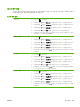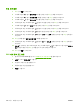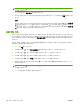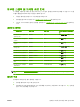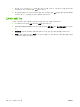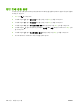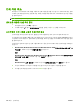HP Color LaserJet CP3525 Series Printers-User's Guide
작업 저장 기능 사용
인쇄 작업에 지원되는 작업 저장 기능은 다음과 같습니다.
●
1 부 인쇄 후 나머지는 보관: 빠르고 쉽게 1 부 인쇄 후 나머지는 보관하여 나중에 또 인쇄할 수 있
습니다.
●
개인 작업: 제품으로 개인 작업을 전송하면, 제어판에서 PIN 을 입력해야 인쇄가 가능합니다.
●
고속 복사 작업: 제품에 선택사양 하드 디스크가 설치된 경우 작업을 지정한 수만큼 인쇄하고 사
본을 선택사양 하드 디스크에 저장할 수 있습니다. 작업을 저장하면 나중에 필요할 때 또 인쇄할
수 있습니다.
●
저장 작업: 제품에 선택사양 하드 디스크가 설치된 경우 인사 기록부, 출퇴근 기록부, 달력 등을 제
품에 저장해 둘 수 있으므로 누구든 언제든지 인쇄하여 사용할 수 있습니다. PIN 을 지정하여 무
단 사용을 막을 수도 있습니다.
주의: 제품을 끄면, 고속 복사, 1 부 인쇄 후 나머지는 보관, 개인 작업 등이 모두 삭제됩니다.
저장 작업 생성
저장 작업을 생성하려면 프린터 드라이버를 사용하십시오.
Windows 1.
파일 메뉴에서 인쇄를 누르십시오.
2.
속성을 누르고 작업 저장 탭을 누르십시오.
3.
원하는 작업 저장 모드를 선택하십시오.
자세한 내용은
111페이지의 작업 저장 옵션 설정을 참조하십시오.
Macintosh 1.
파일 메뉴에서 인쇄를 누르십시오.
2.
작업 저장 메뉴를 여십시오.
3.
작업 저장: 드롭다운 목록에서 저장 작업 종류를 선택하십시오.
자세한 내용은
61페이지의 작업 저장을 참조하십시오.
주
:
디스크에 다른 작업을 저장할 공간이 없을 때 기존 작업이 삭제되지 않도록 영구 저장하려면, 드
라이버에서 저장 작업을 선택하십시오.
저장 작업 인쇄
1.
메뉴 단추
를 누르십시오.
2.
아래쪽 화살표
를 눌러 작업 불러오기 메뉴를 선택한 다음 확인 단추를 누르십시오.
3.
아래쪽 화살표
를 눌러 사용자 이름을 선택한 다음 확인 단추를 누르십시오.
4.
아래쪽 화살표
를 눌러 작업 이름을 선택한 다음 확인 단추를 누르십시오.
인쇄 또는 인쇄 및 삭제 옵션이 강조표시됩니다.
5.
확인 단추를 눌러 인쇄 또는 인쇄 및 삭제 옵션을 선택합니다.
6.
PIN 이 필요한 작업의 경우 위쪽 화살표
또는 아래쪽 화살표 를 눌러 PIN 을 입력하고 확인 단
추를 누르십시오.
KOWW
작업 저장 기능 사용
101